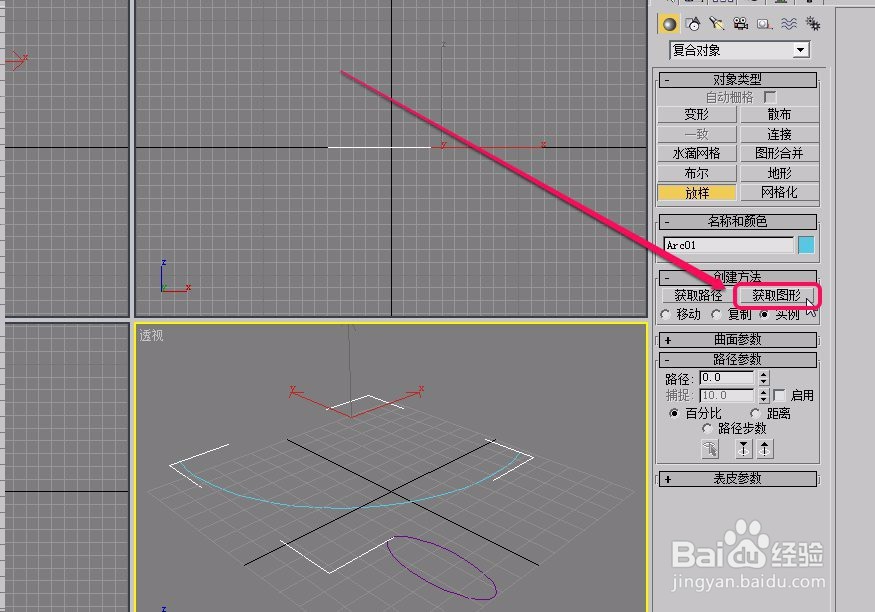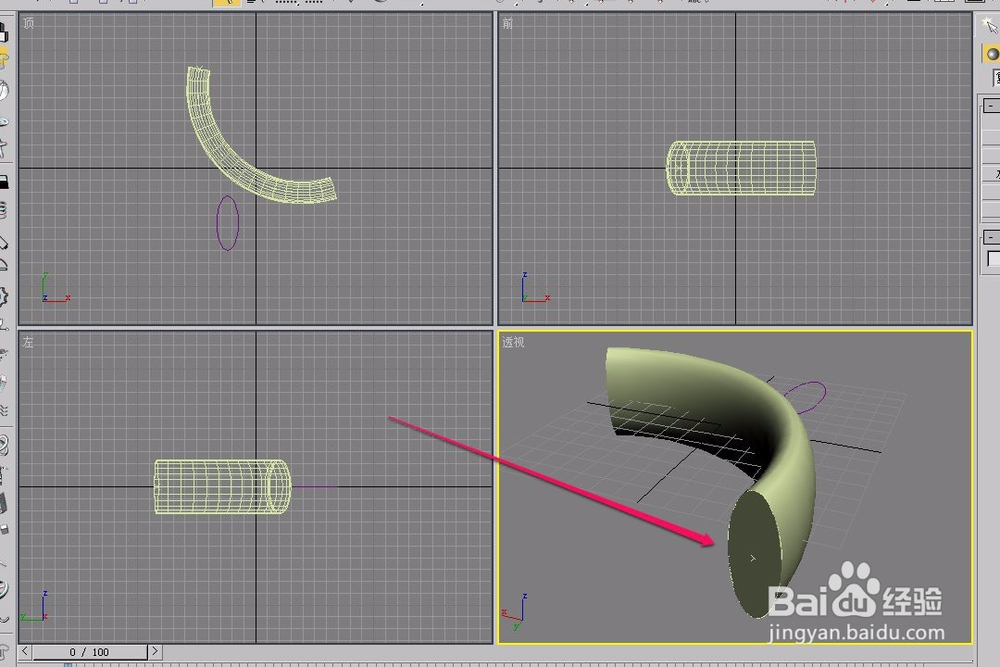3ds max通过放样制作截面是椭圆的几何体(三)
1、打开3ds max软件,新建一条曲线和一个椭圆。
2、用鼠标选中这条曲线。
3、打开“创建”菜单,选择“几何体”中下拉菜单中的“复合对象”命令。
4、用鼠标单击“放样”按钮。
5、进一步单击“获取图形”按钮。
6、移动鼠标指针到椭圆上,当鼠标指针变成图示中的形状时,单击鼠标。
7、可以看到,视图中出现了一个截面是椭圆的几何体。
声明:本网站引用、摘录或转载内容仅供网站访问者交流或参考,不代表本站立场,如存在版权或非法内容,请联系站长删除,联系邮箱:site.kefu@qq.com。
阅读量:28
阅读量:36
阅读量:80
阅读量:63
阅读量:96